coreldraw x7绿色版是基于cdr x7官方版而制作的一个版本,免去了多余的功能,留下了最常用的组件和板块,是一个可以在移动设备随时运行的便携版本,有需要的用户可以尝试此版本。此款绿色版是一款强大的矢量图形设计软件,能够轻松的设计出富有创意的商业产品,可以广泛应用于商标设计、标志制作、模型绘制、插图描画、排版及分色输出等等诸多领域。该软件以其完善的内容环境和强大的平面设计功能为设计师提供充分的施展舞台。这款软件拥有全新的外观界面,并重新设计可完全自定义的界面,新版设计了多个可反映用户的自然工作流的新工作区,借此用户可随时随地方便地使用所需的工作,不管是创建图形和布局,还是编辑照片或设计网站它都可帮助用户按照自己的风格去随心所欲的进行设计。同时CorelDRAW x7全新添加了目前史上最强大的填充引擎,现在用户可完全控制渐变填充、位图图样填充和矢量图样填充,可创建出椭圆形和矩形渐变填充、控制渐变填充的各个颜色的透明度、重复对象中的渐变填充及其他功能。另外,x7绿色版还允许用户使用全新的特殊效果来进行图形编辑,其效果包括四种新增的压感液态工具(涂抹、吸引、排斥和转动)和新增的相机效果(如散景模糊、着色、棕褐色色调和延时),且用户还可在这里创建独特的图像,300多种类型相机的各种RAW文件支持可为您提供多种方式丰富图像。
本站提供绿色精简版下载,如需安装正版请点击:
正版 x7下载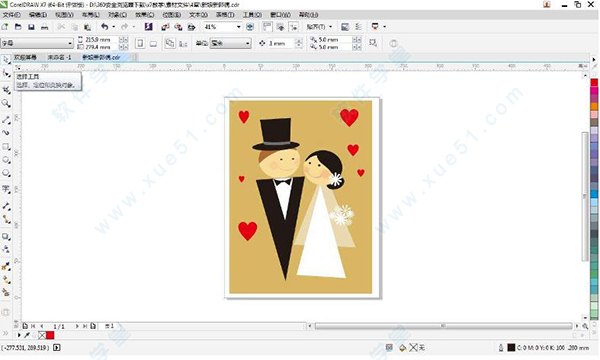
绿色版说明
安装优化:*安装过程中自动进行和谐操作(意思你懂的)
*去激活验证(安装时勿需断网、勿需输入序列号)
*去非必要程序文件(原安装包2.24G,此安装包315M)
*仅关联CDR文件格式(如需关联其他格式请自行操作)
*您勿需关心安装32位还是64位(安装程序会自动选择)
*集成.NET Framework 4.5(CorelDRAWX7运行必需的)
*集成Corel缩略图补丁(可能需要重启电脑才能正常显示)
*集成Corel超级伴侣(可选安装)
设置优化:更改-工具-选项-工作区-常规-CorelDRAW X7启动 开始一个新文档
勾除-工具-选项-工作区-常规-启用声效
更改-工具-选项-工作区-PowerClip 图文框-自动居中对齐新内容从不
勾除-工具-选项-工作区-PowerClip 图文框-在空 PowerClip 图文框中显示线
勾除-工具-选项-工作区-贴齐对象-贴齐对象
勾除-工具-选项-工作区-贴齐对象-显示贴齐位置标记
勾除-工具-选项-工作区-贴齐对象-模式-所有模式
勾除-工具-选项-工作区-保存-自动备份时间间隔
勾除-工具-选项-工作区-文本-段落文本框-显示文本框
勾除-工具-选项-工作区-文本-字体-使用字体显示字体名称
勾除-工具-选项-工作区-文本-显示文本框
勾除-工具-选项-工作区-自定义-调色板-自动更新文档调色板
更改-工具-选项-工作区-自定义-调色板-调色板选项-停放后的调色板最大行数 4
绿色版特点
精简掉WritingTools矢量和位图图样填充
现在,通过使用“对象属性”泊坞窗中的增强控件,可以搜索、预览、应用和变换矢量图样填充和位图图样填充。还可以将已创建的填充保存为新的 FILL 格式,供稍后使用或与其他用户共享。
简单的颜色和谐编辑 增强的“颜色样式”泊坞窗使得查看、排列和编辑颜色样式和颜色和谐变得更加容易。现在可以在指定亮度值和保留饱和度和色度的同时调整颜色。新的和谐规则允许您将颜色和谐中的所有颜色对齐到基于规则的系统,以便您可以在修改这些颜色的同时,保留颜色和谐。
简单、专业的网站设计 Corel® Website Creator™ 不断地使网站设计对于任何人而言都非常轻松。借助几十种新模板和 SiteStyles、对 CSS3 的增强支持和新增的 HTML5 功能,您可以快速设计、构建和维护吸引眼球的交互式网站,而无需学习如何编程。
与最新的文件格式兼容 无论您处理的文件格式是何种类型,我们都能提供您所需的一切。支持 100 多种文件格式,包括最新的 AI、PSD、PDF、JPG、PNG、SVG、DWG、DXF、EPS、TIFF、DOCX 和 PPT 格式,此外,还支持 300 多种类型相机的各种 RAW 文件。
免版税且高质量的内容 借助 10,000 多种剪贴画和数码图像、1,000 种字体、350 个模板、800 个图文框和图样等内容,让您的设计保持新颖性。
本机 64 位和多核支持 使用图形设计软件中的本机 64 位和多核处理的强大功能,快速准备设计。您将在更短的时间内看到结果、在运行多个应用程序的同时不间断工作、能立即打开和编辑较大的文件以及更快地处理较大的文件和图像
高级 OpenType 支持 借助诸如连字、装饰、小型大写字母、花体变体之类的高级 OpenType 版式功能,创建精美文本。OpenType 尤其适合跨平台设计工作,它提供了全面的语言支持,使您能够自定义适合工作语言的字符。
软件特色
1、先进的OpenType®支持
2、定制的色彩和谐
3、多盘在Corel CONNECT X6
4、创意载体塑造工具
5、文档样式管理
6、布局工具
7、复杂脚本支持
8、专业网站设计软件
9、位图和矢量图案填充
10、原生64位和多核心的支持增强的速度
使用技巧
一、位图去底的技巧 1.就是用绿色绿色版的整形工具点取位图,通过增删节点,曲线化结点进行整形位图外轮廓达到去除外边底图目的
2.利用滤镜中的色彩遮罩工具,调一个合适的扩展度,点取要去的底色,点应用,同样可以去掉相对单调的底色图,用来做透明效果不错。 会PS的直接用PS生成PSD透明背景图像
二、PSD与CDR文件的互换问题
CDR文件要想到PSD中应用,需要输出成JPEG或PSD格式。PSD要到CDR中只需在CDR中直接输入PSD文件即可,同时还保留着PSD格式文件的图层结构,在CD中解散后可以编辑。注意的是CDR输出位图时注意比例与实际象素,你输出一次后下一次按上一次的默认值进行输出的,你需要点一下右边的锁或1:1选项,才能退回当前比例
三、简单的多轮廓字体
你只需打好文字,你要几个轮廓,就复制几个,依次加粗各个的轮廓线粗细和轮廓线的色彩,然后按从粗到细从后到前的顺序排列即可
四、简单的快捷键
ctrl+a 全选
delete删除
ctrl+z 后悔
ctrl+x剪切
ctrl+c复制
ctrl+v粘贴
E横中间对齐
R右边对齐
T顶部对齐
B底部对齐
C竖中间对齐
L左边对齐
F4回到标准页面
F9全屏
空格键 切换当前工具与前一工具
ctrl+t文本格式
ctrl+shift+<> 单行调整段落文本的字距(这一招比较实用)
ctrl+j打开自定义面板
二、如何制作条形码?打开CorelDRAW X7,新建一个文档快捷键是Ctrl+N,点击菜单栏的“对象”——“插入条码”;
点击“倒三角”选择一个行业标准格式;
这里以“EAN-13”为例作为演示(EAN-13是比较通用的一般终端产品的条形码协议和标准,主要应用于超级市场和其它零售业);
随机输入12位数字,最后一位数字是自动生成的哦(正试做包装盒的时候就不可以随便的输入数字哦,客户会提供给你的啦,最后一位是生成的只要提供12位数字即可),然后点击“下一步”;
一般这些选项选择默认的就可以了(就是不改变),直接点击“下一步”;
这样条形码就自动生成啦是不是好简单,点击“完成”即可生成条形码;
条形码生成后,页面不是全屏显示的,你还可以按“F4”让整个文档以最大的方式显示;
这时就要将条形码导出来了,点击菜单栏的“文件”——“导出”快捷键是“Ctrl+E”;
软件默认导出的格式为“pdf”这里选择的是“AI”因为喂喂要在AI中使用这个条形码;
软件默认导出文本的方式为“文本”就是可以编辑的,而如果选择为“曲线”是不可以更改字体的哦相当于转曲(不过条形码的数值是不可以更改的,但是字体可以改变,在不出现意外的情况下可以选择“文本”的方式导出);
以“曲线”的方式导出,在AI中正常打开使用;
以“文本”的方式导出,在AI中数字不可显示,
三、画五角星的简易画法打开软件,按下Ctrl+N新建文档。可以给文档取个名字,比如五角星。

选择多边形工具。
左手按住Ctrl键,右手按住鼠标左键拖动鼠标在画布中画出一个正五边形。
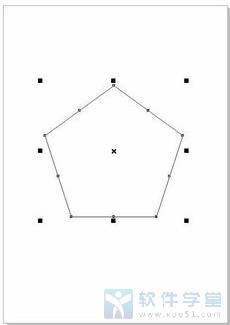
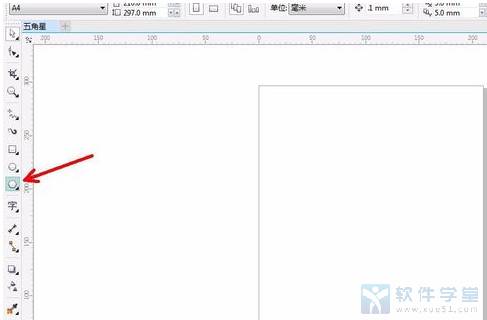
为了使得画出的五角星是标准的,这里先画两条线段。
点击直线工具,按照下图所示方法,连接五边形相邻两边的节点,画出一条线段,再画另一条。
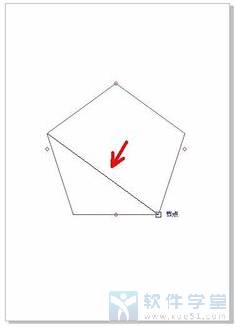
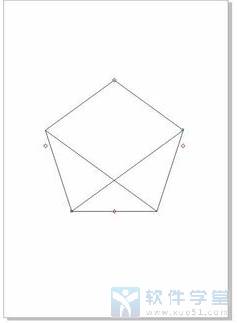
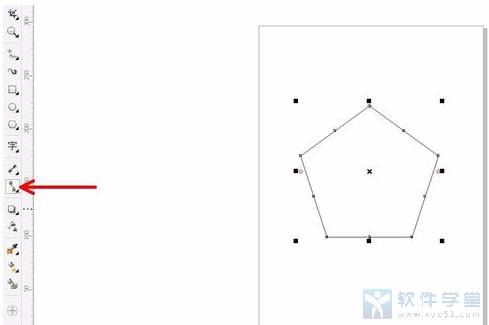
选取选择工具,点击五边形选取。
再选择形状工具,选择五边形下边的中点,方法是:移动鼠标到边的中部,出现节点二字,这里就是边的中点。
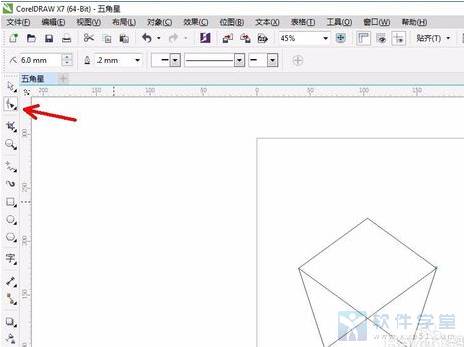
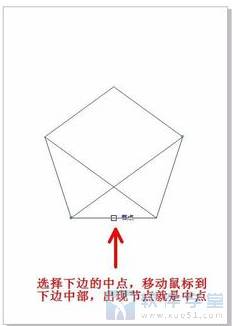
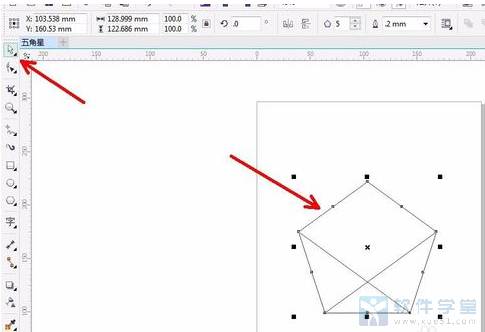
选取节点,也就是五边形下边的中点,按住鼠标左键拖动鼠标向五边形中心移动,移动到刚刚画的两线段的交点处再点击一下。
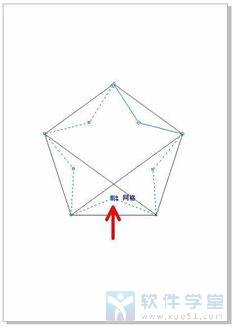
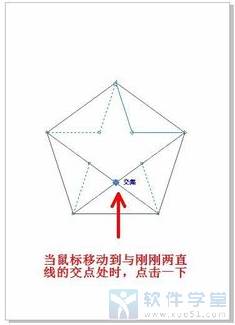
6、这时我们看到正五角星已经画好了,但是,这个五角星多了两条线,这是刚刚画的两条线段。
这里,我们可以把刚刚画的两条线段删除,方法是:选取选择工具,然后点击刚刚画的两条线段,先选一条,按住shift键,并选取另一条,再按下Delete键删除就可以了。
这下,我们的五角星已经画好了。是不是很简单呢!
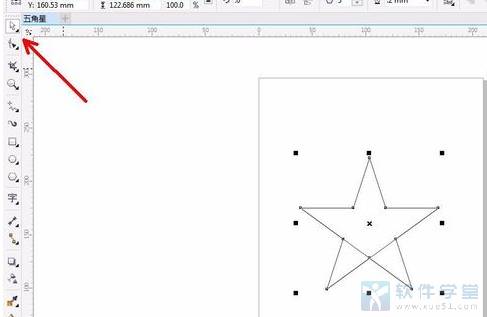
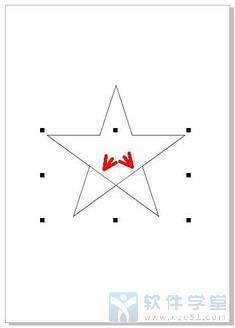
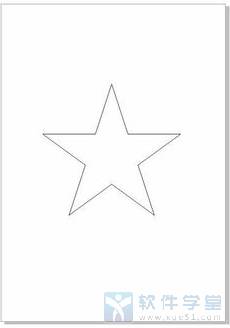
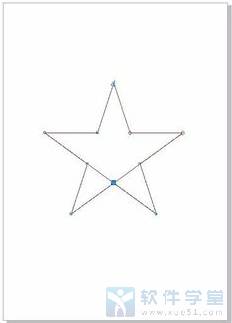
常见问题
一、 x7渐变
在“编辑填充”对话框中设置属性:在渐变条上任一位置双击即可添加一个节点(矩形加三角形的箭头形状),此时,您可以在渐变条下面的节点颜色下拉框中选择节点颜色,您可以根据实际情况添加多个节点
二、怎么卸载?
1.控制面板-卸载-找到软件鼠标右键点击卸载
2.然后使用腾讯电脑管家垃圾清理功能中的注册表清理功能清理一下冗余的注册表键值
三、怎么抠图?
1.执行:件——导入,选择需要制作的图片在CDR中打开(cdr导入图片的时候需要在界面中按住鼠标左键的同时托拖动鼠标,设置图片的大小)
2.执行:位图——轮廓临摹——高质量图形,系统会自动对图片进行临摹,在右侧的跟踪控件下方可以调整临摹的细节,在原图的下方可以看到临摹后的预览图,调整满意后点击确定即可
3.使用Ctrl+A键全选图形,执行:排列——取消群组,将临摹后的图形打撒,使其成为一个个单独的图形
4.使用工具栏中的挑选工具选中我们不需要的图形,然后点击Delete键删除
5.执行:文件——导出,将图形格式设置为JPG(导出参数值为默认),这样我们使用CDR软件将我们需要的图形扣出来了
四、怎么编辑文字?
在工具箱中单击“文本工具”,在页面中任意位置单击鼠标,出现光标后,即可输入文字
五、怎么复制?
在工具箱中单击“选择工具”,选择源对象A。按住鼠标右键,将源对象A拖动到需要对其应用填充的目标对象B上
1.松开鼠标右键,会弹出快捷菜单以供选择复制的属性
2.选择“复制填充”,即可将源对象A的填充效果复制到目标对象B上
3.选择“复制轮廓,即可将源对象A的轮廓样和填充复制到目标对象B上
4.选择“复制所有属性”,即可将源对象A的所有填充效果复制到目标对象B上
六、软件x7到期了怎么办?
本站提供的是绿色版,不存在到期无法使用的问题,请放心使
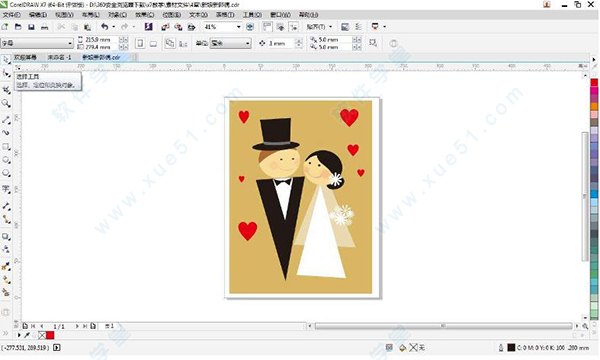

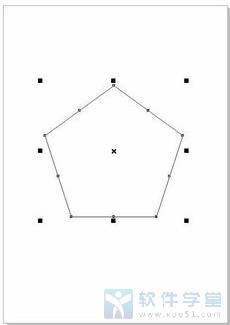
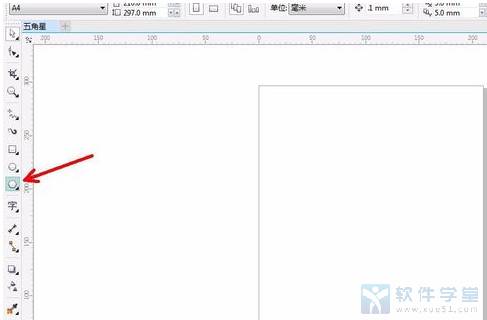
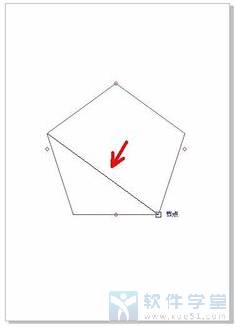
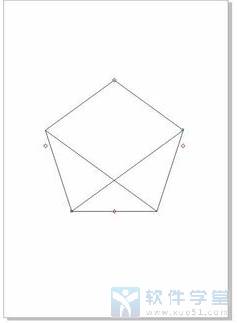
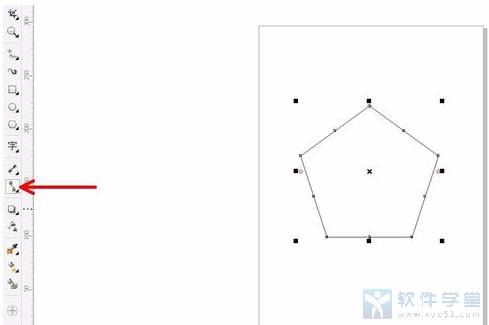
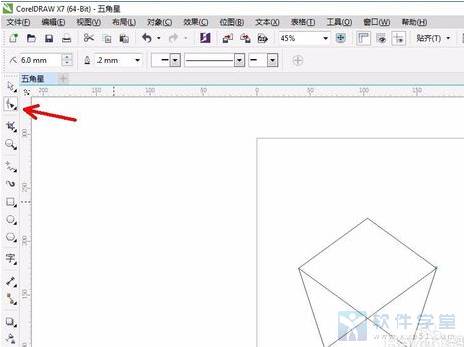
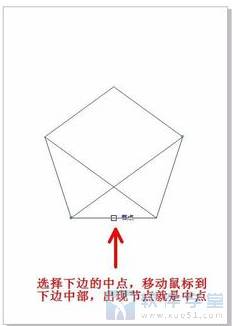
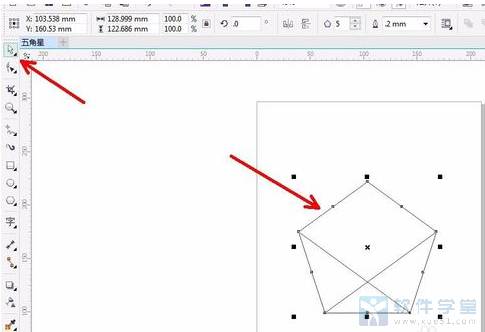
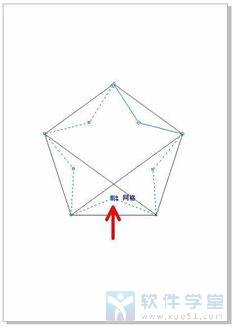
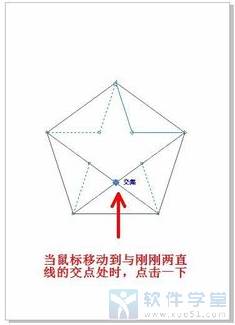
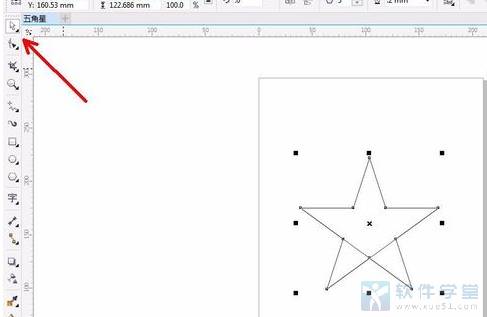
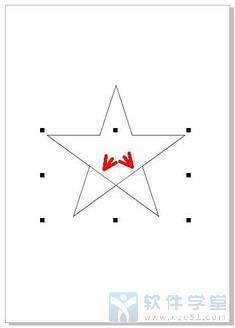
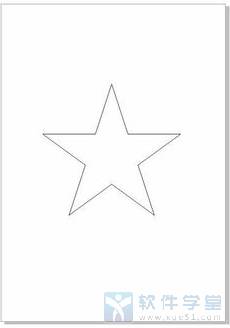
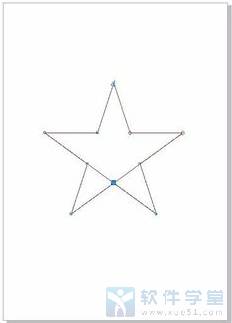
 CorelDRAW 2020v22.0.0.412绿色精简版
353MB
简体中文
CorelDRAW 2020v22.0.0.412绿色精简版
353MB
简体中文
 CorelDRAW 2020
460MB
简体中文
CorelDRAW 2020
460MB
简体中文
 CorelDraw(cdr) X8绿色版64位
9.67MB
简体中文
CorelDraw(cdr) X8绿色版64位
9.67MB
简体中文
 coreldraw(cdr) x6绿色版
220MB
简体中文
coreldraw(cdr) x6绿色版
220MB
简体中文
 coreldraw(cdr) x4绿色精简版
220MB
简体中文
coreldraw(cdr) x4绿色精简版
220MB
简体中文
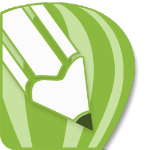 CorelDraw(cdr)13绿色精简版
200MB
简体中文
CorelDraw(cdr)13绿色精简版
200MB
简体中文
 coreldraw(cdr)12绿色精简版
270MB
简体中文
coreldraw(cdr)12绿色精简版
270MB
简体中文
 coreldraw(cdr) x5v1.0绿色免安装版
167MB
简体中文
coreldraw(cdr) x5v1.0绿色免安装版
167MB
简体中文
 coreldraw(cdr) x3v1.0绿色精简版
200MB
简体中文
coreldraw(cdr) x3v1.0绿色精简版
200MB
简体中文
0条评论